

ライフタイムで 93% オフ
独占取引
この取引をお見逃しなく。Password Manager が無料で付属しています。
入手 視聴者の38%が オンオフ FastestVPN とアベイルズ パスハルク パスワードマネージャ 無料
今すぐこの取引を入手してください!By ナンシー・ウィリアム 2のコメント 5 minutes
Virtual Private to Networks または VPN は、デバイスから別のネットワークへの直接接続を作成するプライバシー重視のサービスを提供するという考えで構築されたセキュリティ ツールです。 これにより、地理的に制限された最高のコンテンツを世界中のどこからでもダウンロード、聞く、または見ることができます。たとえば、 Netflix. サイト間 VPN は少し異なります。 blog.
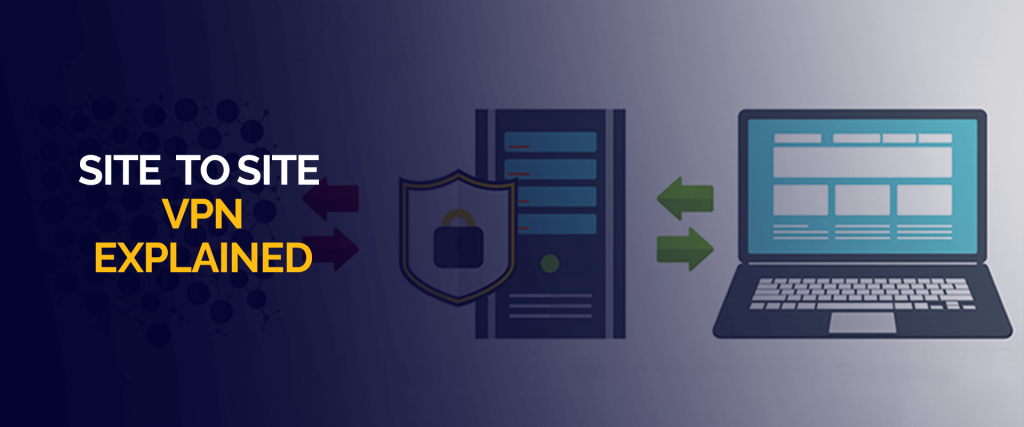
VPN のセットアップは簡単なプロセスです。 FastestVPN、顧客ケアと満足度の基本原則に基づいて構築されています。 次のような VPN をセットアップする最も簡単な方法 FastestVPN さまざまなデバイスで、 blog 設定方法について FastestVPN.
プロセスは、最適なものを選択するのと同じくらい簡単です FastestVPN パッケージ、サービスへのサブスクライブ、および関連するアプリストアからの関連アプリのインストール (使用するデバイスによって異なります)。
ダウンロードが完了すると、アプリのさまざまな権限を許可するように求められます。その後、 FastestVPN 常に有効になっています (アプリを使用して、サーバーの場所やその他の設定を変更します)。
iOS ユーザーの場合、プロセスは次のとおりです。
サイト間 VPN は少し異なりますが、一般的な考え方としては、XNUMX つの異なる場所間で作成される VPN 接続の一種です。 したがって、これにより、ユーザーは XNUMX つの異なるネットワークまたは場所 (通常はパブリック インターネット接続) に地理的に接続することもできます。
サイト間 VPN は、基本的に、XNUMX つのエンドポイント間に直接、非共有、または安全なネットワーク接続を作成します。 これらの VPN は、イントラネット ベースまたはエクストラネット ベースのいずれかです。 イントラネット サイト間 VPN は、組織の従来のネットワーク間に作成され、エクストラネット ベースのサイト間 VPN は、サードパーティ ネットワークまたはイントラネットとの接続に使用されます。 通常、サイト間 VPN への接続は、VPN ゲートウェイ デバイスを介して有効になります。
注: FastestVPN は、業界での素晴らしい経験と成功を主な理由として、多数のサードパーティのレビュー サイトによってレビューされています。 彼らの最も注目すべきレビューは Trustpilot からのもので、顧客信頼カテゴリで印象的な 9.5 スコアを与えました。
X シリーズ ファイアウォールに IPsec トンネルを作成する
X シリーズ ファイアウォール VPN サーバーを構成することです。
前述の X シリーズ ファイアウォールが、WAN IP アドレスを静的に割り当てる ISP を介してインターネットに接続されている場合:
静的インターフェース構成の場合、インターフェースのチェックボックスが選択されていることを確認します。
ファイアウォール アクセス ルールを作成して、ネットワーク トラフィックが XNUMX つのネットワーク間を通過できるようにします。 XNUMX つの X シリーズ ファイアウォール間でトンネルを確立する場合は、両方のデバイスで同じルールを作成します。 次の手順に従ってください。
また、次の設定でアクセス ルールを追加する必要があります。
アクション: 許可する、 接続: SNAT なし (元の送信元 IP アドレスが使用されます)、双方向のチェックボックスを選択します。 カスタマーサービス: "どれか、" 情報源: 「LAN 1 アドレス」、および 目的地: 「LAN2アドレス」
に移動して、開始された VPN トンネルが成功し、トラフィックが流れていることを確認します。
これで設定は完了です。最初はプロセスが難しく見えるかもしれませんが、ステップ バイ ステップ ガイドに正確に従うことで、VPN IPSEC トンネルを設定する際に間違いを犯すことはありません。 購読することも忘れないでください FastestVPN オンライン時のセキュリティとプライバシーを強化します。 使用する FastestVPN お住まいの地域で地理的に制限されている可能性のあるお気に入りのメディア コンテンツをすべて視聴できるようにします。
あなたが私たちを通り抜けた今、 blog サイト間 VPN を構成する方法については、セットアップ全体がどのように機能するかについてかなりの知識が必要です。 もちろん、最適な VPN を選択するときは、次のサービスに加入する必要があります。 FastestVPN 幅広いセキュリティ機能と手頃な価格が魅力です。 FastestVPN また、すべてのデバイスで簡単に利用できます。 そのゼロ データ ログ ポリシーにより、基本的なプライバシー権が常にハッカーから保護されます。
© Copyright 2024 最速のVPN - すべての権利予約。


この取引をお見逃しなく。Password Manager が無料で付属しています。
このウェブサイトはクッキーを使用しており、可能な限り最高のユーザーエクスペリエンスを提供しています。 クッキー情報はブラウザに保存され、ウェブサイトに戻ったときにあなたを認識し、最も興味深く有用なウェブサイトのセクションをチームが理解できるようにするなどの機能を果たします。
厳密に必要なCookieを有効にして、Cookieの設定を保存できるようにする必要があります。
このCookieを無効にすると、お客様の設定を保存することはできません。 これは、あなたがこのウェブサイトを訪れるたびに、再度クッキーを有効または無効にする必要があることを意味します。



最速の rpm をインストールしていますが、VPN 構成を追加するよう求められました。 それは何をしますか?
敬具
ステフ
親切に私たちのサポートチームに連絡してください. ありがとう